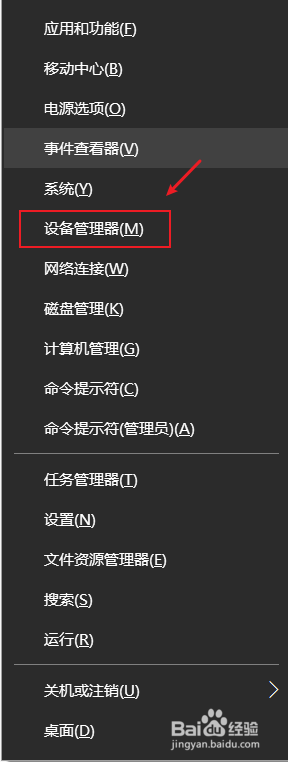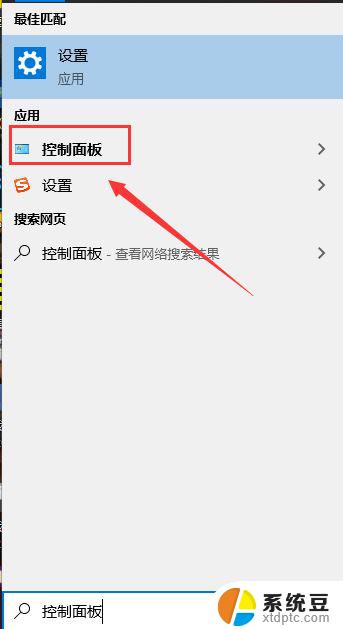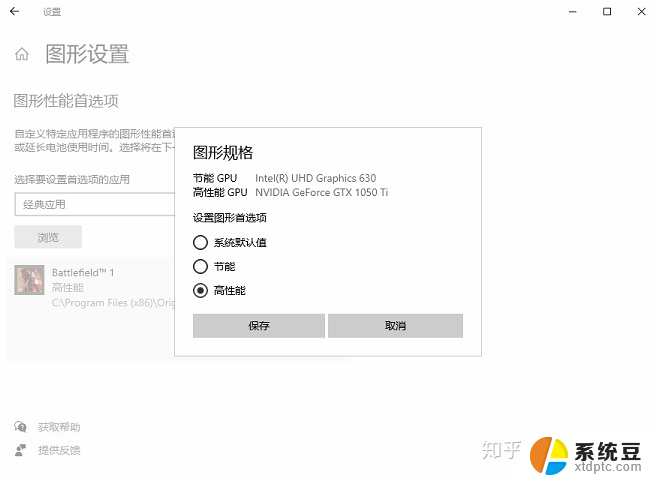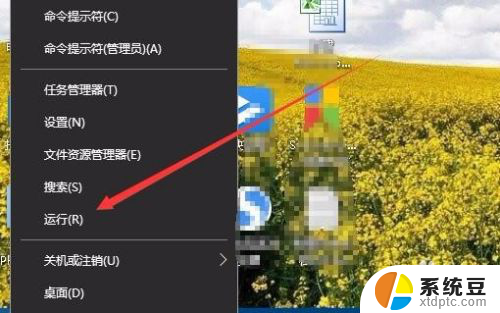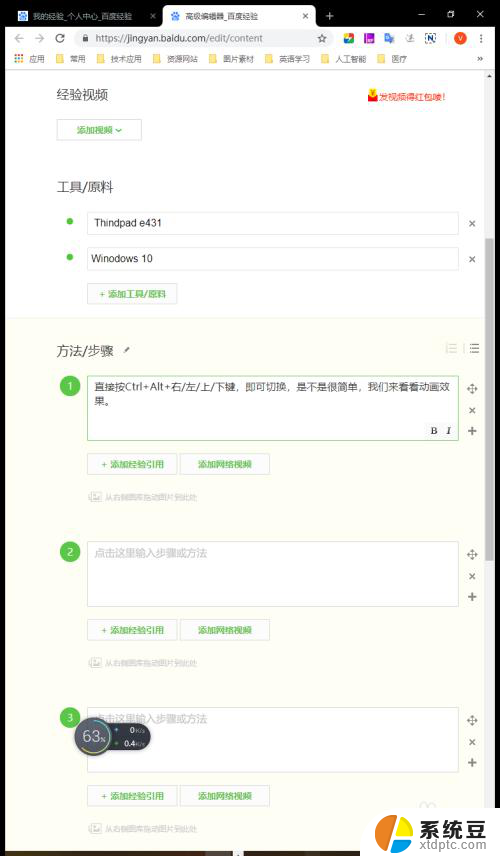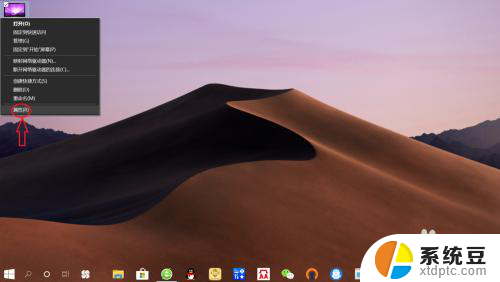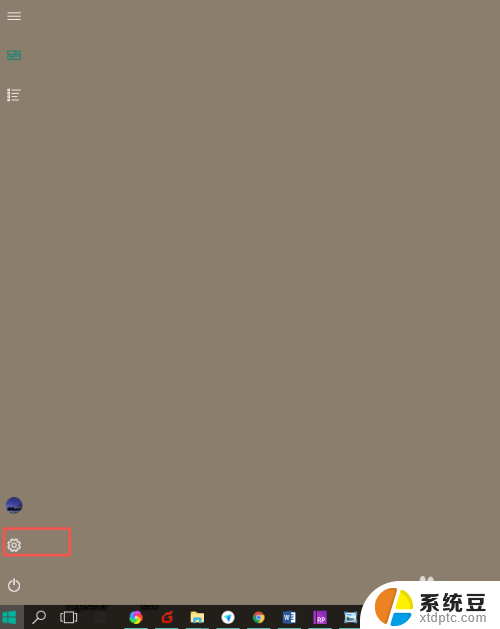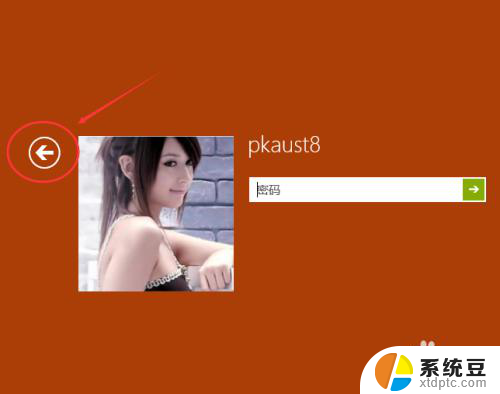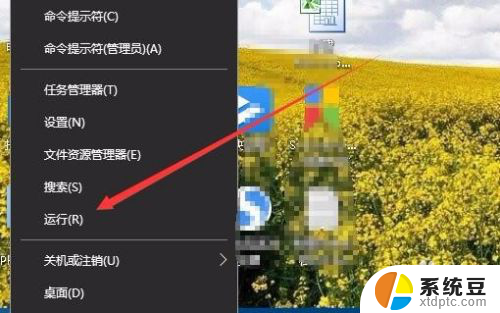核显独显怎么切换 Win10如何在独立显卡和集成显卡之间切换
更新时间:2024-03-26 11:47:09作者:xtyang
在如今的电脑市场上,许多笔记本电脑都配备了独立显卡和集成显卡,用户可以根据不同需求选择使用其中之一,在Win10系统中,如何在独立显卡和集成显卡之间切换成为了一大热门话题。通过简单的设置和操作,用户可以轻松实现在不同显卡之间切换,以获得更好的性能和效果。接下来让我们一起来探讨一下Win10系统下核显独显怎么切换的方法。
方法如下:
1.确认你的电脑是否是双显卡
1、按下win+X键,点击进入设备管理器
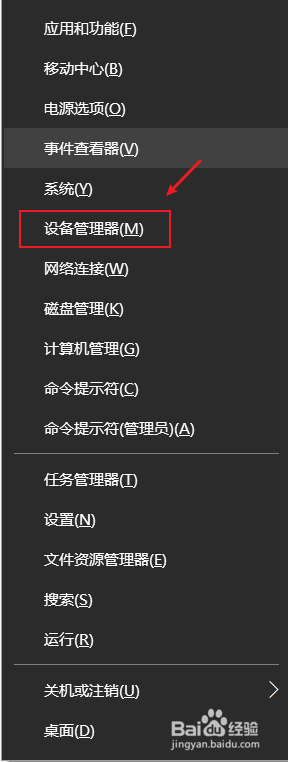
2、点击打开显示适配器,如果看到有两个显卡,那你的电脑就是双显卡的
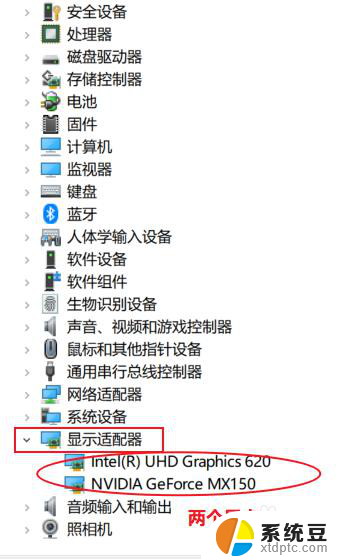
3.切换到独立显卡
1、按下win+q,搜索框输入NVIDIA。点击进入NVIDIA控制面板
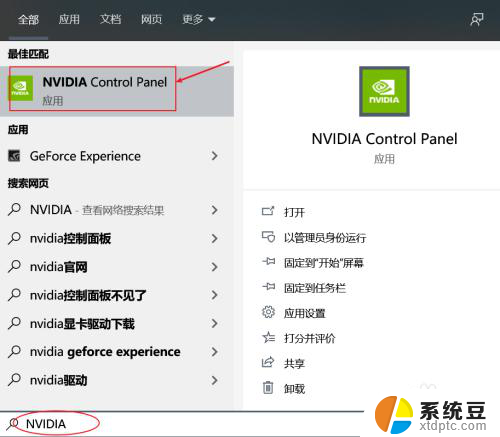
4.2、点击管理3D设置,在首选图形处理器那里。点击下拉选择高性能NVIDIA处理器,点击右下角的应用即可切换到了独立显卡。
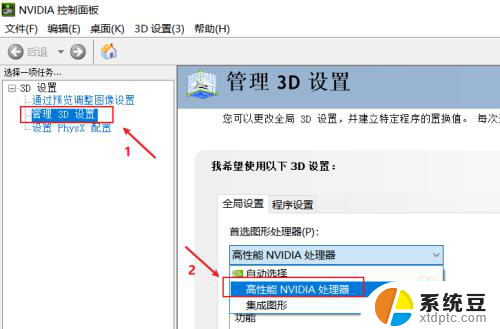
5.3、如果不需要高性能显卡,为了省电,可以选择集成显卡。在首选图形处理器那里。点击下拉选择集成图形,点击右下角的应用即可
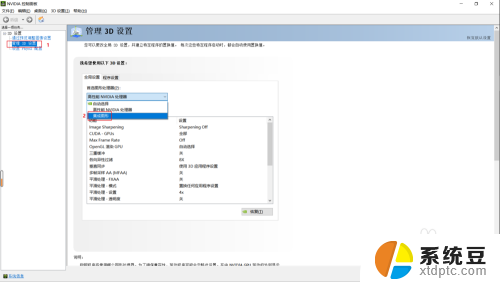
以上是如何切换核显独显的全部内容,如果有需要的用户,可以按照以上步骤进行操作,希望对大家有所帮助。